HL-2030
FAQ et Diagnostic |
L'impression de pages entières d'un document n'est pas possible. Un message d'erreur SURCHARGE IMP s'imprime.
Veuillez procéder comme suit:
-
Appuyez sur la touche Go pour imprimer les données qui restent dans l'imprimante. Si vous voulez effacer les données qui restent dans l'imprimante, annulez le travail d'impression.
Pour annuler l'impression : pendant l'impression, maintenez la touche Go enfoncée jusqu'à ce que tous les témoins soient allumés. Les témoins Ready et Paper clignotent lorsque le travail est en cours d'annulation.
-
Si l'indication d'erreur subsiste, réduisez la complexité du document ou la résolution d'impression.
-
Activez la protection de page AUTO à l'aide du pilote Windows® fourni.
Sélectionnez 'Options du périphérique (5)' dans l'onglet 'Avancé' du pilote. Sélectionnez ensuite 'Protection Page' et réglez sur 'AUTO'.
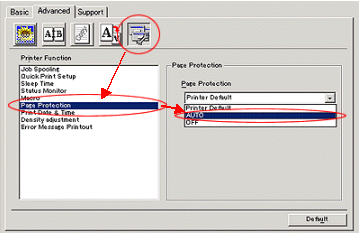
- Changez les paramètres suivants dans le pilote Windows® fourni, et essayez de nouveau. La meilleure combinaison des paramètres ci-dessous varie en fonction du document :
+ Mode Graphiques
+Mode TrueType (HL-2070N)
+Utiliser les polices TrueType® de l'imprimante (HL-2070N)
Pour changer ces paramètres, cliquez sur l'onglet 'Avancé' du pilote. Sélectionnez 'Manuelle' dans la section 'Paramètres d'impression'. Cliquez sur 'Configuration...'.
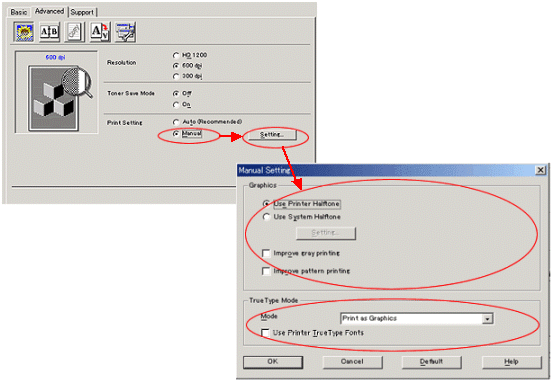
Remarques sur le contenu
Pour nous aider à améliorer notre soutien, veuillez nous faire part de vos commentaires ci-dessous.
